预置对象
前面我们讲过,WebView 启动时,就向 JS 预置了一些方法,比如:
window.androidBridge.callNative()
上面预置了名叫androidBridge的对象,someAndroidObj 包含一个方法callNative
那么如何实现呢
JavascriptInterface
修改 MainActivity 的代码,如下:
class MainActivity : AppCompatActivity() {
override fun onCreate(savedInstanceState: Bundle?) {
super.onCreate(savedInstanceState)
setContentView(R.layout.activity_main)
webView.settings.javaScriptEnabled = true
webView.webViewClient = WebViewClient()
// 在加载网页前添加我们的js对象,这个对象名为androidBridge
// 即 window.androidBridge 可以访问到
webView.addJavascriptInterface(BridgeObject(), "androidBridge")
// 加载网页
webView.loadUrl("https://baidu.com")
}
// 这个类是暴露给js的
inner class BridgeObject {
// 申明暴露给js的方法
@JavascriptInterface
fun callNative() {
Log.e("WebView", "callNative ok.")
}
}
}
js 端调用:
window.androidBridge.callNative();
接下来我们要添加一个 HTML 页面,让上面这段 JS 运行起来
创建自己的网页
在写完以上代码后,我们需要测试代码运行情况。但是我们加载的是 baidu.com,没发运行我们的 js 代码, 因此我们需要自己的网页。
我们有两种方式:
- 起一个临时的服务器,比如:http://localhost:8080/test.html
- 直接将网页写到 android 项目中
为方便理解 android 加载项目中的网页,我们采用第 2 中方式
创建 html 文件
首先,切换到 Project 结构:
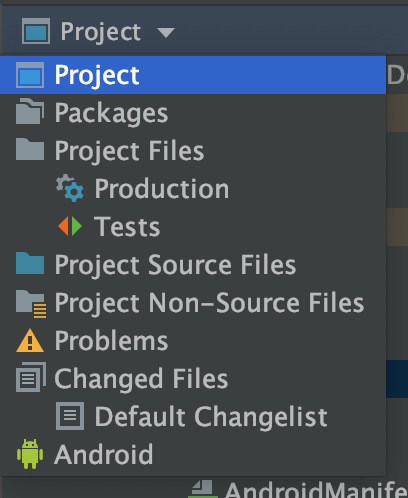
新建 assets 目录,右键app/src/main文件夹,如图:
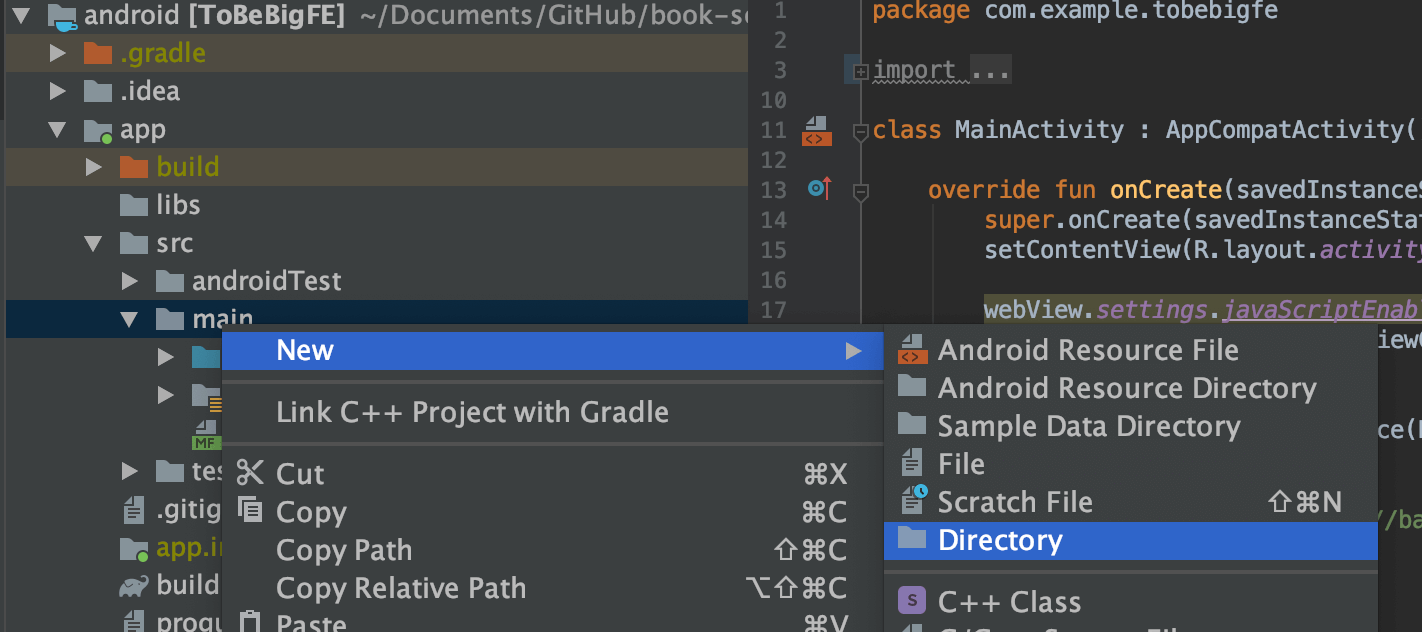
切回去 Android 结构,这部只是为了方便,因为 Android 结构目录层次没有这么深:
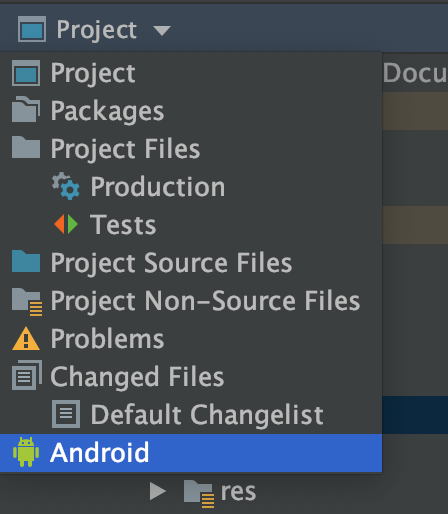
右键app/assets,新建文件,如图:
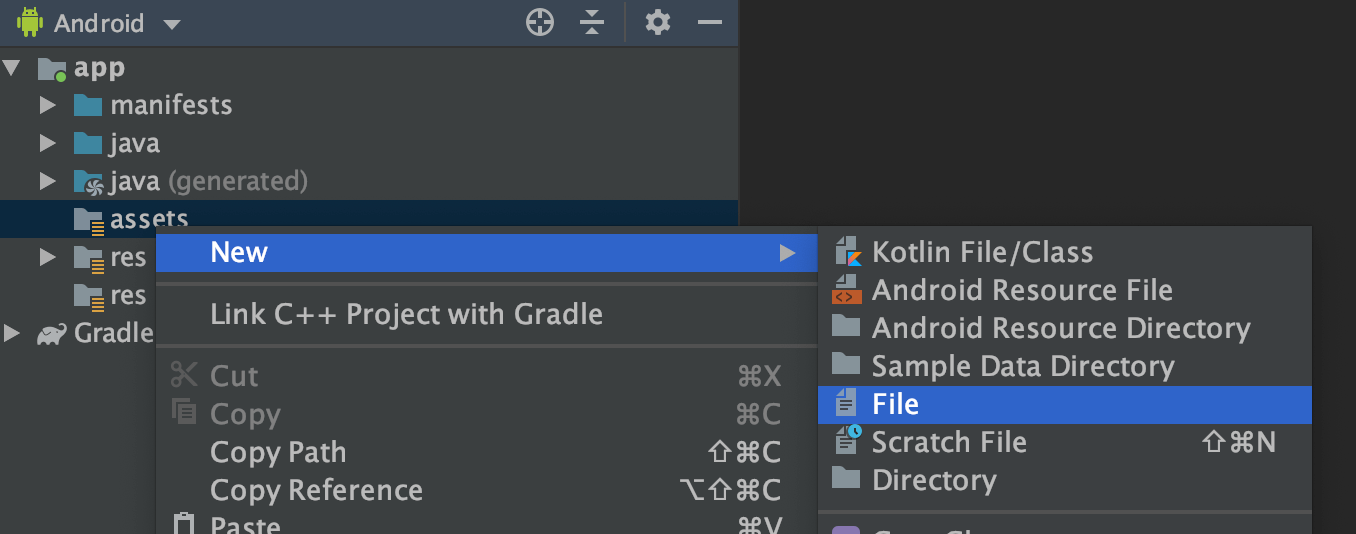
输入名字test.html,如何 OK,创建好后,输入以下代码:
<!DOCTYPE html>
<html>
<head>
<meta charset="utf-8" />
<meta
name="viewport"
content="width=device-width, height=device-height, initial-scale=1.0, minimum-scale=1.0"
/>
<style type="text/css">
html,
body {
width: 100%;
height: 100%;
position: absolute;
top: 0;
left: 0;
}
button {
display: block;
width: 100%;
height: 30%;
}
</style>
</head>
<body>
<script type="text/javascript">
function onClickButton() {
// 出现了,我们调用native的代码
window.androidBridge.callNative();
}
</script>
<!-- 打算点击按钮调用native -->
<button onclick="onClickButton">Call Native</button>
</body>
</html>
最后,MainActivity 中的加载百度的地址改为:
// 加载assets中的网页
// 在Android中 file:///android_asset 代表assets文件夹路径
webView.loadUrl("file:///android_asset/test.html")
运行看效果
运行前了解一下 Android Studio 的Logcat, Logcat 会连接你的 Android 设备,输出 log,好比 Chrome 的 Console 面板。
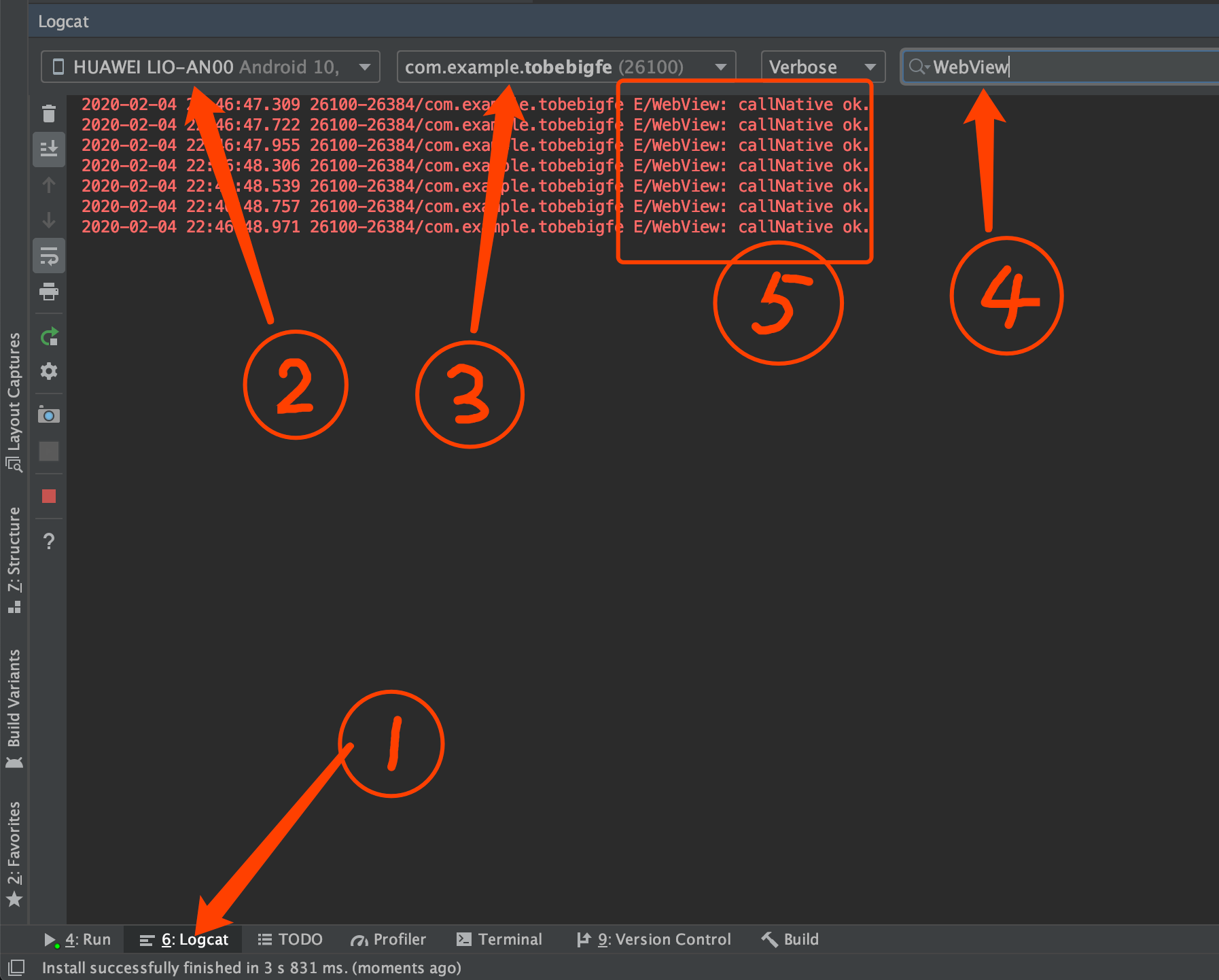
说明:
- 选中后打开 Logcat 面板
- 选中运行 App 的设备
- 选中运行的 App
- 过滤出想要的 log
- 输出的 log
运行后,多点几次 Call Native 按钮就会得到第 2 点的输出,说明你已经完成了JS调用Native。